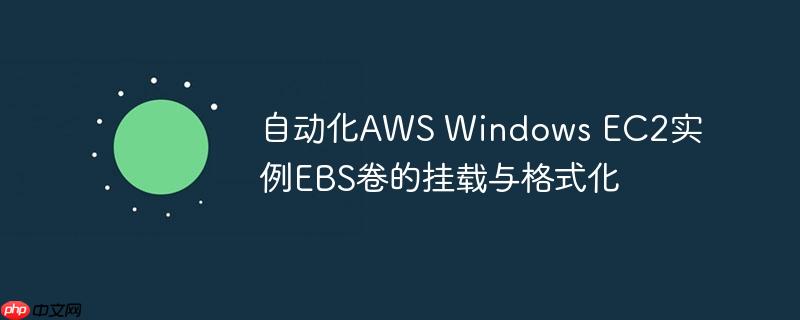
在AWS环境中,当我们需要为Windows EC2实例附加额外的EBS卷时,通常需要手动进行初始化、分区和格式化操作。为了实现基础设施即代码(IaC)和自动化部署,我们可以利用AWS CloudFormation结合其内置的cfn-init工具,在实例启动时通过执行PowerShell脚本来自动完成这些存储配置任务。这种方法极大地提高了部署效率和一致性。
对于已知或预设只有一块新EBS卷附加到实例的情况,我们可以假定其将被操作系统识别为特定的磁盘编号(例如,Windows通常将系统盘识别为Disk 0或1,新附加的EBS卷可能从Disk 2开始)。这种方法简单直接,适用于明确的单卷场景。
以下是一个PowerShell脚本示例,用于初始化、创建分区并格式化一块EBS卷:
# 定义磁盘编号、驱动器盘符和卷标签
$DiskNumber = "2" # 假设新EBS卷的磁盘编号为2
$DriveLetter = "D"
$Label = "EbsDrive"
# 检查磁盘是否已初始化,如果未初始化则进行初始化
# Get-Disk命令通常会返回已存在的磁盘,包括未初始化的。
# 在Windows Server Core或新附加的EBS卷上,它可能处于RAW状态。
$disk = Get-Disk -Number $DiskNumber -ErrorAction SilentlyContinue
if ($null -ne $disk -and $disk.PartitionStyle -eq 'RAW') {
Write-Host "Initializing Disk $DiskNumber..."
Initialize-Disk -Number $DiskNumber -PartitionStyle MBR -PassThru | New-Partition -UseMaximumSize -DriveLetter $DriveLetter | Format-Volume -FileSystem NTFS -NewFileSystemLabel "$Label" -Confirm:$false
} elseif ($null -ne $disk -and $disk.PartitionStyle -ne 'RAW' -and (Get-Partition -DiskNumber $DiskNumber -ErrorAction SilentlyContinue | Where-Object {$_.DriveLetter -eq $DriveLetter}).Count -eq 0) {
# 如果磁盘已初始化但指定盘符的卷不存在,则创建新分区并格式化
Write-Host "Creating new partition and formatting Disk $DiskNumber..."
New-Partition -DiskNumber $DiskNumber -UseMaximumSize -DriveLetter $DriveLetter | Format-Volume -FileSystem NTFS -NewFileSystemLabel "$Label" -Confirm:$false
} else {
Write-Host "Disk $DiskNumber already initialized and formatted with drive letter $DriveLetter, or not found."
}
Write-Host "EBS volume configuration script completed."代码解释:
注意事项:
为了更健壮地处理EBS卷的挂载与格式化,尤其是在附加多块EBS卷或磁盘编号不确定的场景下,我们需要动态识别那些新附加且尚未初始化的EBS卷。
动态识别未初始化EBS卷的PowerShell逻辑:
在Windows中,新附加的EBS卷通常显示为SCSI总线类型的“RAW”分区样式磁盘。我们可以通过Get-Disk命令结合Where-Object来筛选出符合条件的磁盘。
# 获取所有未初始化且总线类型为SCSI的磁盘(EBS通常显示为SCSI)
$UninitializedDisks = Get-Disk | Where-Object { $_.PartitionStyle -eq 'RAW' -and $_.BusType -eq 'SCSI' }
# 遍历每个未初始化的磁盘进行处理
$DriveLetterCounter = [int][char]'D' # 从D盘开始分配
foreach ($disk in $UninitializedDisks) {
$DiskNumber = $disk.Number
$DriveLetter = [char]$DriveLetterCounter
$Label = "EbsVolume$($DiskNumber)" # 根据磁盘编号生成唯一标签
Write-Host "Processing Disk $DiskNumber, assigning to drive letter $DriveLetter"
try {
# 初始化磁盘 (使用GPT分区样式,适用于2TB以上磁盘,MBR也可选)
Initialize-Disk -Number $DiskNumber -PartitionStyle GPT -PassThru | `
# 创建新分区,使用最大可用空间
New-Partition -UseMaximumSize -DriveLetter $DriveLetter | `
# 格式化卷为NTFS文件系统并设置标签
Format-Volume -FileSystem NTFS -NewFileSystemLabel "$Label" -Confirm:$false
Write-Host "Successfully configured Disk $DiskNumber as $DriveLetter: with label $Label."
$DriveLetterCounter++ # 递增盘符
}
catch {
Write-Error "Failed to configure Disk $DiskNumber: $($_.Exception.Message)"
}
}
Write-Host "Dynamic EBS volume configuration script completed."代码解释:
要将上述PowerShell脚本集成到CloudFormation模板中,您需要将其放置在EC2实例资源的Metadata部分,具体是在AWS::CloudFormation::Init块下。cfn-init会读取此元数据并在实例启动时执行相应的命令。
以下是一个简化的CloudFormation模板片段,展示如何集成PowerShell脚本:
Resources:
MyWindowsInstance:
Type: AWS::EC2::Instance
Metadata:
AWS::CloudFormation::Init:
configSets:
default:
- ConfigureEBS
ConfigureEBS:
commands:
01_ConfigureEBS:
command: |
powershell.exe -ExecutionPolicy Bypass -File C:\cfn\scripts\ConfigureEBS.ps1
files:
C:\cfn\scripts\ConfigureEBS.ps1:
content: |
# 这里放置你选择的PowerShell脚本内容 (方法一或方法二)
# 例如,动态识别脚本:
$UninitializedDisks = Get-Disk | Where-Object { $_.PartitionStyle -eq 'RAW' -and $_.BusType -eq 'SCSI' }
$DriveLetterCounter = [int][char]'D'
foreach ($disk in $UninitializedDisks) {
$DiskNumber = $disk.Number
$DriveLetter = [char]$DriveLetterCounter
$Label = "EbsVolume$($DiskNumber)"
Write-Host "Processing Disk $DiskNumber, assigning to drive letter $DriveLetter"
try {
Initialize-Disk -Number $DiskNumber -PartitionStyle GPT -PassThru | `
New-Partition -UseMaximumSize -DriveLetter $DriveLetter | `
Format-Volume -FileSystem NTFS -NewFileSystemLabel "$Label" -Confirm:$false
Write-Host "Successfully configured Disk $DiskNumber as $DriveLetter: with label $Label."
$DriveLetterCounter++
}
catch {
Write-Error "Failed to configure Disk $DiskNumber: $($_.Exception.Message)"
}
}
Write-Host "Dynamic EBS volume configuration script completed."
encoding: "plain" # 或 "base64"
Properties:
ImageId: ami-xxxxxxxxxxxxxxxxx # 你的Windows AMI ID
InstanceType: t2.medium
KeyName: YourKeyPair
BlockDeviceMappings:
- DeviceName: "/dev/sda1" # 系统盘
Ebs:
VolumeSize: 50
VolumeType: gp2
- DeviceName: "/dev/sdb" # 第一个附加的EBS卷
Ebs:
VolumeSize: 100
VolumeType: gp2
- DeviceName: "/dev/sdc" # 第二个附加的EBS卷 (如果需要)
Ebs:
VolumeSize: 200
VolumeType: gp2
UserData:
Fn::Base64: !Sub |
<powershell>
cfn-init.exe -v -s ${AWS::StackId} -r MyWindowsInstance -c default --region ${AWS::Region}
</powershell>要点说明:
通过结合CloudFormation的cfn-init和PowerShell脚本,我们可以实现AWS Windows EC2实例上EBS卷挂载与格式化的完全自动化。无论是简单的单卷配置还是复杂的动态多卷处理,这种方法都提供了高效、可重复且可靠的解决方案,极大地提升了基础设施部署和管理的能力。遵循最佳实践,确保脚本的幂等性、健壮性和可调试性,将有助于构建更稳定的自动化流程。
以上就是自动化AWS Windows EC2实例EBS卷的挂载与格式化的详细内容,更多请关注php中文网其它相关文章!

每个人都需要一台速度更快、更稳定的 PC。随着时间的推移,垃圾文件、旧注册表数据和不必要的后台进程会占用资源并降低性能。幸运的是,许多工具可以让 Windows 保持平稳运行。

Copyright 2014-2025 https://www.php.cn/ All Rights Reserved | php.cn | 湘ICP备2023035733号